- Forfatter Sierra Adderiy [email protected].
- Public 2023-12-22 13:32.
- Sist endret 2025-01-24 10:54.
livsstil
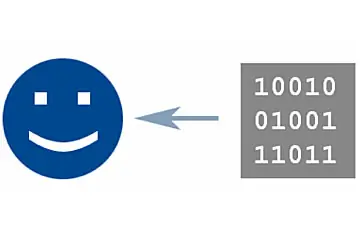
Å ta for gitt at Google alltid vil være der, kan være en enorm feil.
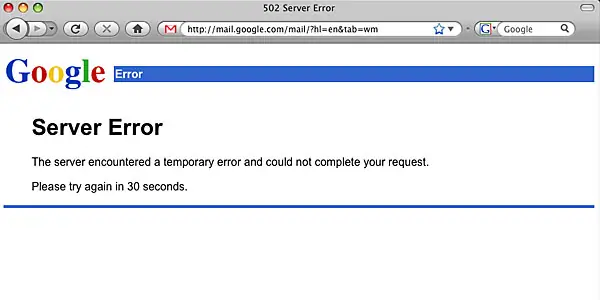
Bilde over: Remko va Dokkum / Funksjonsbilde: cambodia4kidsorg
Jeg har aldri mistet noen viktige filer selv (bank på tre). Mistet et par e-poster, kanskje noen MP3-er, sikkert. Men jeg har jobbet i IT-bransjen lenge nok, og har fått nok brukere som sutrer til meg over å miste data til å vite at det er vanlig og at det er et stort problem. Saken er at vi vanligvis bare har oss selv skylden.
Når Google fortsetter med sine planer om jorddominansiering, blir mange av oss mer og mer avhengige av online-tjenestene deres. Vi i Matador bruker Google Docs for å lagre artikler og for å samarbeide med andre forfattere og redaktører.
Vi kan ikke stole på at Google holder våre dokumenter trygge. Det er opp til oss.
Men hva ville skje hvis Google bare var oppe og døde? Uansett hvor usannsynlig det er å skje, er det veldig mulig. De har ikke en ubemannet plate. Hva med Gmail å gå ned i to timer tilbake i februar? Og den siste nyheten: "Google lider stor svikt"?
Hvis du er en tung Google Apps-bruker, blir øyenbrynene bedre hevet akkurat nå.
Så hva gjør jeg?
Vi kan ikke stole på at Google holder våre dokumenter trygge. Det er opp til oss. Vi trenger å få en kopi av alle filene til våre lokale harddisker og til vår kontroll. LifeHacker har noen gode tips for nedlasting av Google-data. Jeg skal dele metoden du brukte for å få Google Dokumenter ned til datamaskinen min.
Det er sant at du kan lagre hver fil, én for én, men med mindre du har mye tid på hendene eller elsker monotont arbeid, foretrekker du å gjøre alt på en gang. Dette kan virke langvarig, men etter det første oppsettet vil hver sikkerhetskopi etter være en to minutters jobb.
Først av går du på Firefox-vognen
Firefox har noen onde og nyttige plugins, for eksempel de vi skal installere. Så, jeg vil gi deg fem minutter å laste ned og installere Firefox…..okay. Ferdig? La oss gå.
Installer GreaseMonkey-pluginen
1. Du kan gjøre dette riktig på Firefox GreaseMonkey-plugin-siden
2. Klikk Legg til i Firefox, og installer deretter. Start nettleseren på nytt, og du skal nå se en søt lil ape ansikt i nedre høyre hjørne.
Deretter installerer du Google Doc Download (et GreaseMonkey-skript)
1. Besøk nedlastingssiden for Google Doc
2. Klikk på Installer nå! lenke, og installer deretter
3. Etter å ha startet Google Docs på nytt, vil du merke et nytt alternativ - Last ned dokumentene - i kontrollpanelet for Google Docs:

Ikke ferdig enda. Vi må kunne laste ned alle dokumentene i ett felt. Fortsett å lese…
Sist, installer DownThemAll! plugg inn
1. Gå til Down ThemeAll! plugin-siden og klikk Legg til i Firefox, og installer deretter.
2. Start Firefox på nytt. Så lett.
Nå er den kule biten
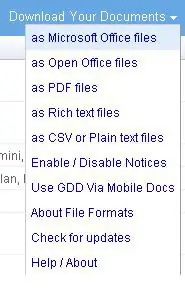
Du er nå klar til å sikkerhetskopiere Google Dokumenter. Hvis ikke allerede, logg deg på Google Dokumenter.
1. Klikk på Alle elementer for å vise alle dokumenter.
2. Klikk på Velg alle nær bunnen for å velge alle dokumentene.
3. Klikk på det skinnende nye alternativet jeg nevnte tidligere - Last ned dokumentene - og velg som Microsoft Office-filer.
4. En ny fane åpner tittelen Google Dokumenter og regneark Nedlastinger og viser en liste over alle dokumentene dine. I Firefox klikker du Verktøy > DownThemAll! Verktøy > Down ThemeAll!
5. Velg destinasjonsmappen i Lagre filer delvis, og klikk deretter Start!
Se nå underlig når alle dokumentene dine lastes ned til Microsoft Office-filer.
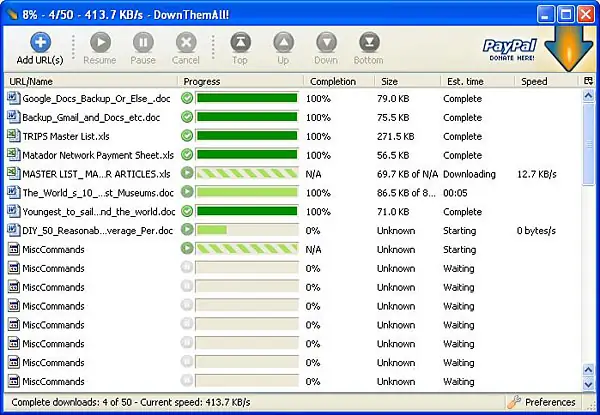
Et siste steg
Dette er valgfritt, men siden datamaskiner er kjent for å krasje, er det en god idé. Nå som du har alle dokumentene dine på datamaskinen, kan du sikkerhetskopiere dem til et annet medium som CD, DVD, ekstern harddisk eller USB-minnepinne for å oppbevare dem.
Siden dette ikke er en automatisk sikkerhetskopieringsprosess, må du gjøre det til en vane å gjøre dette manuelt nå og igjen. Det er klart, jo oftere, jo bedre, men en gang er bedre enn ingen.
FELLESKOBLING
Har du noen skrekkhistorier om å miste dyrebare dokumenter? Eller flere tips for å ivareta dataene våre?
Del gjerne nedenfor!





